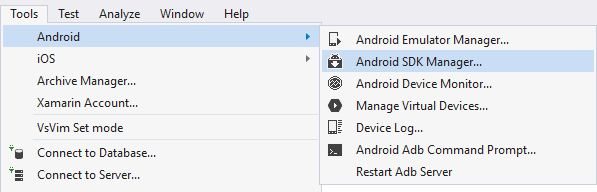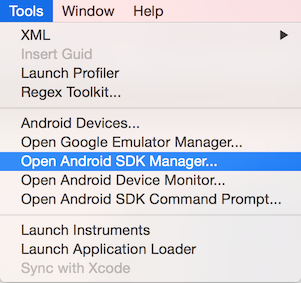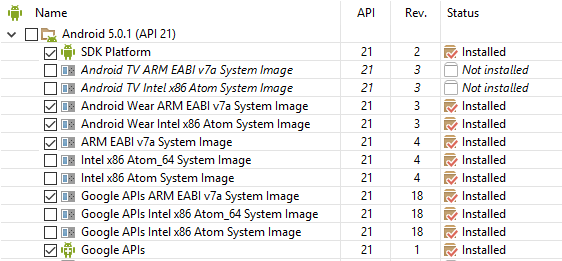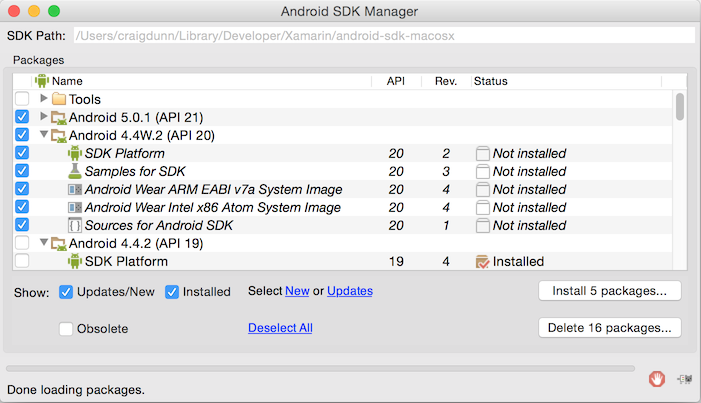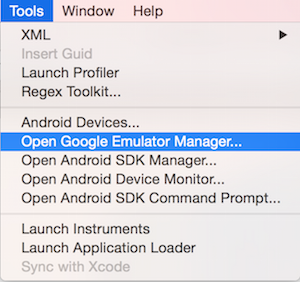Note
L’accès à cette page nécessite une autorisation. Vous pouvez essayer de vous connecter ou de changer d’annuaire.
L’accès à cette page nécessite une autorisation. Vous pouvez essayer de changer d’annuaire.
Cet article décrit les étapes d’installation et les détails de configuration nécessaires pour préparer votre ordinateur et vos appareils pour le développement Android Wear. À la fin de cet article, vous disposez d’une installation Xamarin.Android Wear opérationnelle intégrée à Visual Studio pour Mac et/ou Microsoft Visual Studio, et vous serez prêt à commencer à créer votre première application Xamarin.Android Wear.
Spécifications
Vous devez créer des applications Android Wear basées sur Xamarin :
Visual Studio ou Visual Studio pour Mac : Visual Studio 2017 Community ou version ultérieure est nécessaire.
Xamarin.Android – Xamarin.Android 4.17 ou version ultérieure doit être installé et configuré avec Visual Studio ou Visual Studio pour Mac.
Android SDK - Android SDK 5.0.1 (API 21) ou version ultérieure doit être installé via le Gestionnaire android SDK.
Kit de développement Java : le développement Android Xamarin nécessite JDK 1.8 si vous développez pour le niveau d’API 24 ou supérieur (JDK 1.8 prend également en charge les niveaux d’API antérieurs à 24).
Vous pouvez continuer à utiliser JDK 1.7 si vous développez spécifiquement pour le niveau d’API 23 ou version antérieure.
Important
Xamarin.Android ne prend pas en charge JDK 9.
Installation
Une fois que vous avez installé Xamarin.Android, procédez comme suit afin que vous soyez prêt à créer et tester des applications Android Wear :
- Installez le Kit de développement logiciel (SDK) Et les outils Android requis.
- Configurez un appareil de test.
- Créez votre première application Android Wear.
Les étapes de cette procédure sont décrites dans les sections suivantes.
Installer le Kit de développement logiciel (SDK) Android et les outils
Lancez le Gestionnaire du Kit de développement logiciel (SDK) Android :
Vérifiez que les outils et sdk Android suivants sont installés :
- Android SDK Tools v 24.0.0 ou version ultérieure, et
- Android 4.4W (API20) ou
- Android 5.0.1 (API21) ou version ultérieure.
Si vous n’avez pas installé le kit SDK et les outils les plus récents, téléchargez les outils sdk requis et les bits d’API (vous devrez peut-être faire défiler un peu pour les trouver : la sélection de l’API est illustrée ci-dessous) :
Configuration
Avant de pouvoir utiliser le test de votre application, vous devez configurer un émulateur Android Wear ou un appareil Android Wear réel.
Émulateur Android Wear
Avant de pouvoir utiliser un émulateur Android Wear, vous devez configurer un appareil virtuel Android Wear Android (AVD) à l’aide du Gestionnaire d’émulateur Google :
Pour plus d’informations sur la configuration d’un émulateur Android Wear, consultez Déboguer Android Wear sur un émulateur.
Appareil Android Wear
Si vous disposez d’un appareil Android Wear tel qu’un Appareil AndroidWear, vous pouvez déboguer l’application sur cet appareil au lieu d’utiliser un émulateur. Pour plus d’informations sur le développement avec un appareil Wear, consultez Déboguer sur un appareil d’usure.
Créer votre première application Android Wear
Suivez les instructions Hello, Wear pour créer votre première application espion.
Empaquetage de votre application
Les applications Android wear sont toujours distribuées avec une application de téléphone Android complémentaire.
Lorsque vous ajoutez votre application Android Wear en tant que référence à votre application Android principale, il est automatiquement supposé être un projet Android Wear et générera toutes les métadonnées et XML nécessaires pour vous. En outre, il vérifie que les numéros de package et de version correspondent afin que vous puissiez facilement expédier vos applications à Google Play.
Pour en savoir plus sur l’empaquetage des applications Wear, consultez Utilisation de l’empaquetage.